
千月蓝牙驱动10.2.474 官方版下载
 资源下载页
资源下载页
- 评分:★★★☆☆
- 时间:暂无
- 大小:69.50MB

 资源下载页
资源下载页
千月蓝牙驱动官方版是一款免费的中文版蓝牙驱动,它能够帮助用户轻松与各计算机平台进行无线连接,并且有许多与蓝牙功能相关的功能,对于需要经常与其他计算机平台进行信息交换的用户来说,这是款不错的驱动。 千月蓝牙驱动软件特性 简单愉悦的使用 在界面上清晰的显示所有设备,桌面快捷方式使得用户仅需双击就可以随时建立蓝牙连接,使得蓝牙连接非常便捷。 通用性强 IVT公司曾发布世界上第一套蓝牙一致性及互通性测试工具,有着深厚的测试技术底蕴,是互通性和一致性测试方面的佼佼者。 千月蓝牙驱动软件功能 BlueSoleil主要功能包括蓝牙局域网(PAN)、蓝牙高质量音频(A2DP,HFP)、蓝牙图像传输功能(BIP)、串行端口功能(SPP)、蓝牙打印服务(HCRP)、蓝牙文件传输服务(FTP)、蓝牙信息交换服务(OPP)、蓝牙拨号上网服务(DUN)。 1.蓝牙局域网(PAN)通过组建蓝牙个人局域网,局域网内的计算机可以实现无线共享文件资料。 2.蓝牙高质量音频(A2DP,HFP)用于连接高质量音频蓝牙耳机。 3.蓝牙打印服务(HCRP)与打印机通过蓝牙建立打印服务连接,告别复杂配置。 4.蓝牙文件、图像传输功能(BIP)各种设备之间通过蓝牙无线传输各类图像文件。 5.蓝牙串行端口功能(SPP)使用蓝牙串口服务,可以通过串口在蓝牙设备之间传输数据。 6.蓝牙拨号上网服务(DUN)计算机通过手机wap网络拨号上网,解决上网难题。 千月蓝牙驱动安装步骤 1、在PC下载网选择千月蓝牙驱动官方版是压缩包,解压后,双击.exe格式程序双击安装。如下:我们根据提示直接单击【下一步】继续安装即可。 2、开始安装后会进入到千月(BlueSoleil)的许可协议界面:在这个界面我们需要先大致了解千月(BlueSoleil)的协议内容,因为你想要安装千月(BlueSoleil)软件是需要必须同意该协议。如你同意该协议选择我同意并单击【下一步】继续安装。 3、继续安装进入到千月(BlueSoleil)安装目录界面,在这里我们可以选择设置千月(BlueSoleil)的具体安装位置,单击【更改】即可设置。设置后单击【下一步】继续安装。 提示:该处设置安装目录时不建议大家将文件放在C盘下安装,会拖慢系统进度速度哦。 4、以上信息都已设置完毕会进入到千月(BlueSoleil)安装界面,我们直接单击【安装】即可开始安装。 5、软件正在安装,我们耐心等待。 6、安装成功,我们直接单击【完成】按钮即可退出。 千月蓝牙驱动使用技巧 蓝牙耳机连接电脑教程 1、必备硬件:蓝牙耳机+蓝牙适配器 2、必备软件:在本站下载的BlueSoleil软件。 3、安装千月:到此页面下载(见参考)只需快速注册,即可免费获得正版授权,获得激活号后激活软件则无流量功能限制! 4、插入蓝牙适配器并完成安装,安装完后打开设备管理器查看有蓝牙设备Bluetooth USB。 5、启动桌面图标打开BlueSoleil,会启动蓝牙适配器,右下角会出蓝色图标,否则则为灰色的。 6. 打开BlueSoleil搜索设备将会找到蓝牙耳机HBH-D8。 7、配对:打开蓝牙耳机并长按开机键使蓝灯长亮,右击蓝牙耳机HBH-D8配对(配对时蓝灯快闪)输入默认密码0000,并设置为默认耳机设备(若配对不成功只要重要以上步骤即可)。 8、搜索服务:配对成功后右击蓝牙耳机HBH-D8选择搜索服务将服务显示找到两个服务。 9、此时设备管理器中将出现Bluetoth AV Audio虚拟声卡。 10、连接高质量蓝牙音频:搜索服务成功后右击蓝牙耳机HBH-D8选择连接高质量蓝牙音频,此时再打开音乐播放器即大功告成。这时电脑会自动切换到Bluetoth AV Audio虚拟声卡播放,音箱将无声。 千月蓝牙驱动常见问题 在蓝牙耳机关机的状态下,打开电脑蓝牙(IVT bluesoleil), 长按蓝牙耳机开机键,待灯长亮(或红蓝灯交替闪烁)时放开, 用电脑(IVT bluesoleil)搜索蓝牙设备,搜到后输入配对密码0000 ,成功后就能使用了。 千月蓝牙驱动更新日志 支持免费升级至最新版,且享受所有功能 兼容Win7

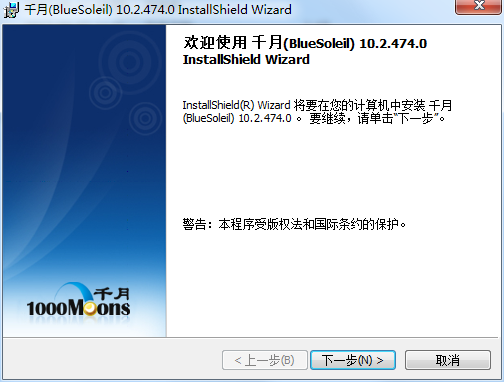
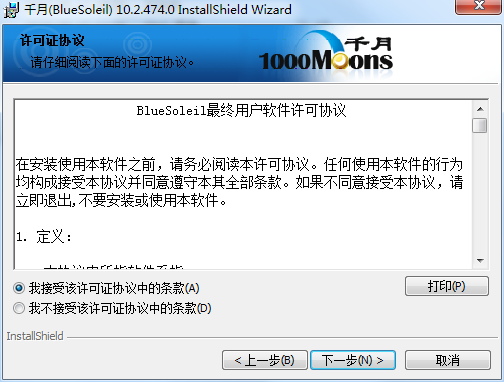
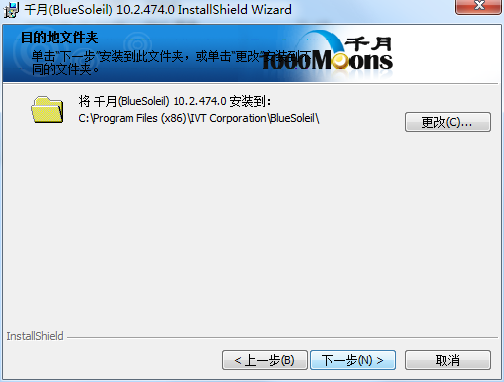
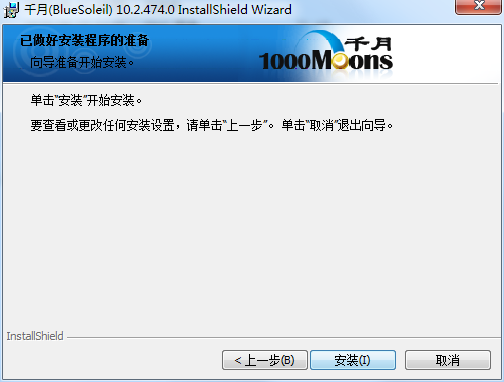

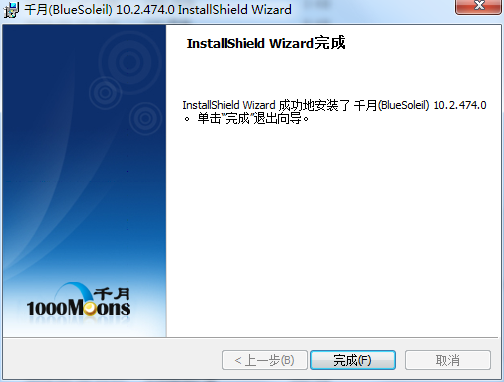
蓝牙耳机连接电脑搜索不到设备怎么办?
 格式工厂官方免费版(格式工厂官网
格式工厂官方免费版(格式工厂官网
 Conexant HD Audio音频驱动8.66.16.50 正式
Conexant HD Audio音频驱动8.66.16.50 正式
 注册表编辑器(Registrar Registry Manag
注册表编辑器(Registrar Registry Manag
 键盘连点器官方下载(键盘连点器下
键盘连点器官方下载(键盘连点器下
 virtualBox中文版下载 v6.1.26官方版(
virtualBox中文版下载 v6.1.26官方版(
 电脑硬件压力测试工具(StressMyPC)下
电脑硬件压力测试工具(StressMyPC)下
 局域网共享软件下载 v7.2绿色版(一
局域网共享软件下载 v7.2绿色版(一
 D3DX9(39.dll下载 _d3dx9_39.dll 64位下载下
D3DX9(39.dll下载 _d3dx9_39.dll 64位下载下
 游戏变速齿轮(qq游戏变速齿轮下载
游戏变速齿轮(qq游戏变速齿轮下载
 win7优化大师官方免费下载(win7优化
win7优化大师官方免费下载(win7优化
 码字精灵官方下载(码字精灵下载
码字精灵官方下载(码字精灵下载
 xapofx1(5.dll下载 下载)
xapofx1(5.dll下载 下载)
 完美卸载软件(完美卸载下载 v31.1
完美卸载软件(完美卸载下载 v31.1
 d3dx9 43.dll 64位下载(d3dx9_43.dll下载
d3dx9 43.dll 64位下载(d3dx9_43.dll下载
 小白一键重装系统工具(小白一键重
小白一键重装系统工具(小白一键重